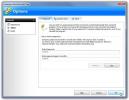Ako používať PowerRename v systéme Windows 10 na premenovanie súborov
Začiatkom tohto roku a popisovali sme, ako ich môžete nainštalovať. V tom čase mali PowerToys iba dve zo svojich pôvodných utilít s prísľubom ďalších. Druhá verzia aplikácie práve dorazila s novým nástrojom; PowerRename. Tu je návod, ako môžete používať PowerRename v systéme Windows 10.
Premenujte súbory pomocou PowerRename
Musíte nainštalovať Najnovšia verzia PowerToys za účelom použitia PowerRename. Rozhranie PowerToys nemá žiadne možnosti na správu PowerRename, ani vám neposkytuje žiadne pokyny, ako ho používať.
Otvorte priečinok so súbormi, ktoré chcete premenovať. Vyberte súbory, ktoré chcete premenovať, a kliknite pravým tlačidlom myši na ktorýkoľvek z nich. Z kontextovej ponuky vyberte položku PowerRename.

Tým sa otvorí rozhranie PowerRename so súbormi, ktoré ste tam vybrali. Predtým, ako ich budete môcť používať, musíte porozumieť rôznym parametrom, ktoré má aplikácia. Väčšina z nich je samozrejmá. Jedinou, mierne mätúcou časťou sú polia „Vyhľadať“ a „Nahradiť“. Vďaka dvom poliam sa zdá, že môžete nahradiť iba časť názvu súboru a nepridávať k nemu nič, alebo niečo pridať.
Ak chcete niečo pridať k aktuálnemu menu, musíte do poľa Hľadať zadať „. *“, a do poľa „Nahradiť“ zadajte, čo chcete pridať k názvu vybraného Súbory. Keď budete pripravení premenovať súbory, použite ktorékoľvek z ďalších pravidiel úprav, ktoré aplikácia podporuje, a kliknite na položku Premenovať.
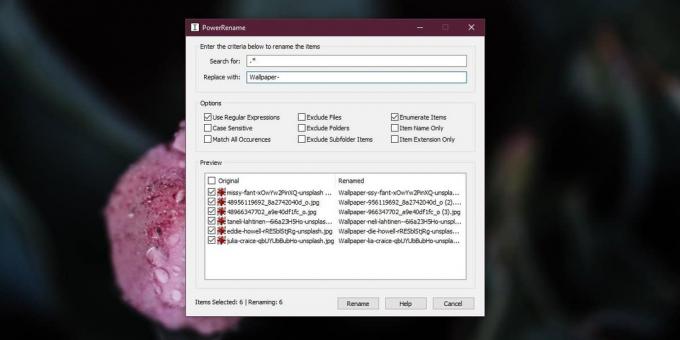
Súbory sa okamžite premenujú.

PowerRename je pomerne jednoduchý z hľadiska pravidiel pre premenovanie, ktoré podporuje. Nenajdete špeciálne pokročilé funkcie na premenovanie súborov. Existujú omnoho výkonnejšie aplikácie na premenovanie súborov, ale táto vám ponúka niekoľko ďalších možností ako predvolene systém Windows 10.
Ak používate PowerToys, PowerRename s tým príde a je užitočné vedieť, ako využiť jeho funkcie. Ak máte s aplikáciou stále problémy, existuje dokumentáciu, ktorá to všetko vysvetľuje. Prejdite si to a budete môcť zistiť, ako premenovať súbory a priečinky niekoľkými spôsobmi. Väčšina premenovaných parametrov využíva regulárne výrazy na pridanie k názvu súboru alebo na jeho odstránenie.
Jedinou skutočnou nevýhodou aplikácie je, že do jednej premenovanej inštancie premenovania PowerRename nemôžete pridať ďalšie súbory, keď vyberiete súbory prvýkrát.
Vyhľadanie
Posledné Príspevky
WinOptimizer: Nástroj na optimalizáciu systému typu všetko-v-jednom na urýchlenie vášho počítača
Väčšina obslužných programov na údržbu systému je vyvinutá na uľahč...
Ako pridať a prepnúť používateľov v subsystéme Windows pre Linux
Windows 10 je veľmi vážny, pokiaľ ide o uvedenie Linuxu na jeho uží...
AltaPixShare: Photo Resizer, Styler & Sharing App with Great UI
Hovorí sa, že zdieľanie je starostlivosť. Zdieľanie fotografií s va...